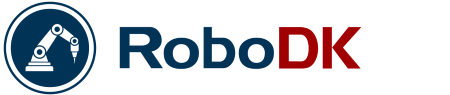无论你是RoboDK的新手,还是已经使用了一段时间,对于机器人爱好者来说,总有一些常见问题经常出现。以下就是这些常见问题!
从关于RoboDK许可的基础问题,到有关培训和编程的问题,我们整理的这份常见问题清单对新用户来说是一份实用的资源。
在本文中,我们将介绍人们首次接触RoboDK时最常问的10个问题。
无论问题简单或复杂,RoboDK始终以用户为本
RoboDK用户是一个热情且充满好奇心的群体,他们常常运用这款软件开展令人兴奋且极具创新性的机器人应用项目,而这些项目是我们此前根本无法预料的。我们的RoboDK论坛有大量来自各类机器人项目的五花八门的问题示例。

我们引以为傲的是能够提供全面的资源,以满足您独特的学习方式和需求。
你可以在以下网址找到我们的一些顶级免费资源:
The Blog—您正在阅读的这篇博客是一个详尽资源的汇集地,其中包含种类丰富的文章,既有深入剖析的指南,也有用户成功案例分享。
The Forum—我们热心专注的用户群体经常在这个论坛里参与讨论。此外,这里也是向RoboDK团队获取技术支持的好地方。
RoboDK on YouTube—我们的YouTube频道提供了丰富多样的视频资源,从简短精悍的小视频到深入细致的网络研讨会,应有尽有。通过这个频道,您能够很好地了解这款软件。
The Docs — 每当您想了解RoboDK的某个具体方面时,我们详尽的文档资料都可以是您的首选查阅之处。其中蕴含着大量优质资源。
机器人学新手和专家的十大 RoboDK 常见问题解答
我们不断扩充的YouTube常见问题解答(FAQ)播放列表是寻找答案的好地方。里面有几十个问题以简短精炼的视频形式给出了答案。
以下是关于RoboDK的10个最常见的问题:
1. RoboDK许可证包括哪些内容?
当你想从免费试用版升级时,你可能很想知道许可证都包含哪些权益。购买RoboDK许可证后,你将不受限制地使用大量用于机器人仿真和离线编程的功能。
除了专业版许可证外,我们还提供教育版许可证、高级机器人校准服务以及增强型企业版许可证。
如需了解详细信息,请查看我们的定价页面。

2.RoboDK试用版包含哪些内容?
在决定是否购买许可证之前,免费试用版为你提供了为期30天的机会来探索这款软件。
试用版提供了测试软件性能所需的大部分仿真和离线编程功能,例如创建机器人加工站、保存项目以及导出机器人控制器程序。
试用结束后,你仍然可以打开大多数RoboDK文件,但在保存和导出大型项目时会受到一定限制。
你可以在我们的下载页面下载试用版软件。
3.不同类型的许可证有哪些?
RoboDK提供灵活多样的许可证选项,以满足您的使用需求。用户最常选择的是网络许可证,它属于浮动许可证,可在多台计算机上使用,但同一时间仅限一台计算机使用。
对于互联网连接或数据安全存在问题的项目,我们还提供USB许可证,它通过USB接口将软件连接到计算机。
所有类型的专业版许可证价格相同,并且可以根据您的独特需求进行定制。
4. 可以在多少台电脑上安装 RoboDK?
您可以在任意多台计算机上安装 RoboDK;不过,许可证在任何给定时间内仅限单人使用。例如,使用网络许可证时,你可以通过“帮助”菜单在一台计算机上停用该软件,然后在另一台计算机上激活它。
如果您需要在多台计算机上同时使用该软件,请考虑购买其他许可证。
5.如何解决许可证相关问题?
有时,由于防火墙限制、代理设置或杀毒软件干扰,特定计算机可能会出现许可证相关问题。
如果你的许可证未能如预期般正常使用,首先请确保它未在其他计算机上已被激活。若已在其他计算机上激活,需先在那里将其停用,然后重新激活。
如需更多解决办法,请查看我们的许可证故障排除常见问题解答页面。
6.什么是软件维护服务,如何续费?
RoboDK许可证提供永久授权选项。这意味着你可以终身使用该软件,并且首年包含软件维护服务。此维护服务能确保你在第一年获得软件更新和新功能的使用权限。
如果你选择不续费维护服务,你仍可继续使用当前版本,但将失去对软件进行更新的能力。不过,对于某些机器人项目而言,这或许也是可行的选择。
7. RoboDK有哪些培训选择?
在RoboDK,我们提供丰富多样的培训资源,以满足不同技能水平学员的需求。请查看我们关于机器人培训的文章,其中列出了大量可供免费使用的培训资源。
除了所有这些精彩的免费资源外,我们还提供正式的专业套餐。这些可以根据团队的学习需求进行定制,确保深入了解如何充分利用软件。

8. 如何生成机器人程序?
我们的许多常见问题都是关于软件特定方面的技术问题,比如下面这个。
在RoboDK中为实际机器人生成程序非常简单。只需在程序树中选择一个或多个程序,然后按下 F6 键,即可自动生成相应的机器人程序。如果没有选择特定的程序,RoboDK将生成当前工位中所有可用的程序。
9.如何检查机器人程序?
我们常收到的另一个问题是,在将机器人程序发送给机器人之前,如何检查其准确性。
在RoboDK中验证机器人程序时,选中该程序,然后直接按下F5键。这能检查程序路径中可能存在的问题。你还可以使用Shift + F5组合键来检查是否存在碰撞情况。这些检查有助于确保机器人程序的安全性和可用性。
10.如何将程序发送到机器人?
一个相关的问题是如何将由RoboDK生成的机器人程序发送到物理机器人。
RoboDK允许你直接将机器人程序发送到机器人控制器。首先,点击“连接 > 连接机器人”,然后输入机器人的 IP 地址。接着,右键单击所需的程序,并选择“将程序发送到机器人”。
你对RoboDK还有其他疑问吗?
无论你才刚开始使用30天免费试用版,还是借助专业许可证发挥其高级功能,RoboDK都能提供广泛多样的功能,为你的机器人项目简化流程。